Cómo transferir aplicaciones y datos a un nuevo iPhone [4 formas]
Cuando cambias de tu antiguo iPhone a uno nuevo, transferir los datos de las aplicaciones del antiguo iPhone te ayuda a empezar a usar el nuevo rápidamente. Te presentaremos cuatro formas de hacerlo. cómo transferir aplicaciones de iPhone a iPhone.
Los cuatro métodos cubren la configuración por cable o inalámbrica, antes o después de la configuración y en la nube o local. Revise rápidamente el índice y encuentre el método que más le interese.
CONTENIDO DE LA PAGINA:
- Parte 1. Transferencia de aplicaciones a un nuevo iPhone después de la configuración [método por cable]
- Parte 2. Cómo transferir aplicaciones de iPhone a iPhone con QuickStart [método inalámbrico]
- Parte 3. Cómo transferir aplicaciones de un iPhone a otro iPhone con iCloud [Método inalámbrico]
- Parte 4. Cómo sincronizar aplicaciones de iPhone a iPad u otro iPhone [método inalámbrico]
Parte 1. Transferencia de aplicaciones a un nuevo iPhone después de la configuración [método por cable]
Probablemente solo puedas usar programas de terceros para transferir aplicaciones a un nuevo iPhone después de configurarlo. Apeaksoft iPhone Transfer Es una de las aplicaciones con mejor rendimiento. Puede transferir WhatsApp, Kik, Line, Safari, Call, etc. y sus datos de aplicaciones de iPhone a iPhone después de configurarla. Los pasos son fáciles y rápidos, y solo se necesitan unos pocos clics.
Además de transferir esas aplicaciones, también puede funcionar como una herramienta de transferencia diaria para transferir fotos, videos, audio, contactos y mensajes de iPhone a iPhone, de iPhone a Mac y viceversa (también se admiten iPad y iPod). Ya sea que desee transferir datos entre dispositivos iOS o el almacenamiento gratuito del iPhone y transferir datos a Mac, Apeaksoft iPhone Transfer funciona muy bien.
Transfiere aplicaciones a un nuevo iPhone
- Transfiera aplicaciones a nuevos iPhones fácilmente después de la configuración.
- Velocidad rápida y seguridad garantizadas.
- Excelente Transferencia de fotos de iPhone a Mac, vídeos, audio y documentos.
- Admite todos los modelos de iPhone, incluida la serie iPhone 16.
Descarga segura
Descarga segura

Veamos cómo transferir aplicaciones de iPhone a iPad/iPod/iPhone.
Paso 1. Descargue e instale este programa en una computadora Mac. Ejecute primero este programa. Luego, conecte por separado su iPhone antiguo y su nuevo iPhone a la Mac. Este programa los detectará automáticamente.

Paso 2. Hagan clic Otros - Leecork En el menú de la izquierda, seleccione los datos de la aplicación que desea transferir. Haga clic en el botón del dispositivo y luego en el nombre de su nuevo iPhone. Los datos se transferirán correctamente en segundos y podrá ir a su nuevo iPhone para verificarlo.
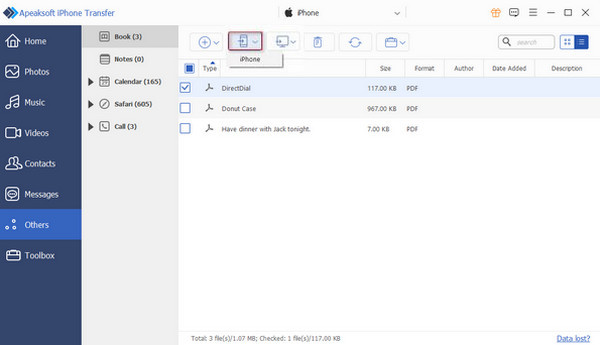
Consejos: Si su computadora puede detectar sus dispositivos, pero este programa no, intente conectar sus dispositivos después de que se inicie este programa.
Parte 2. Cómo transferir aplicaciones de iPhone a iPhone con QuickStart [método inalámbrico]
¿Cómo transferir todas las aplicaciones a un nuevo iPhone? QuickStart te ayuda. QuickStart es un método de transferencia de iPhone a iPhone por Bluetooth. No necesitas hacer una copia de seguridad de las cosas en la nube, y todas las configuraciones y aplicaciones del teléfono se moverán a tu nuevo teléfono. Tu nuevo dispositivo no se puede configurar si quieres mover aplicaciones en tu iPhone.
Paso 1. Conecta tus dispositivos a la corriente. Conecta tu iPhone antiguo a la red Wi-Fi y activa el Bluetooth. Configura tu nuevo dispositivo. Cuando llegues a esta pantalla, debería detectarse tu iPhone antiguo. Pulsa Continuar en el nuevo dispositivo.
Paso 2. Ahora, usa tu antiguo iPhone para escanear la animación que se muestra en el nuevo.
Paso 3. Después de eso, ingresa la contraseña de tu antiguo iPhone en el nuevo. Luego, se te preguntará si deseas transferir datos desde otro iPhone. Confírmalo.
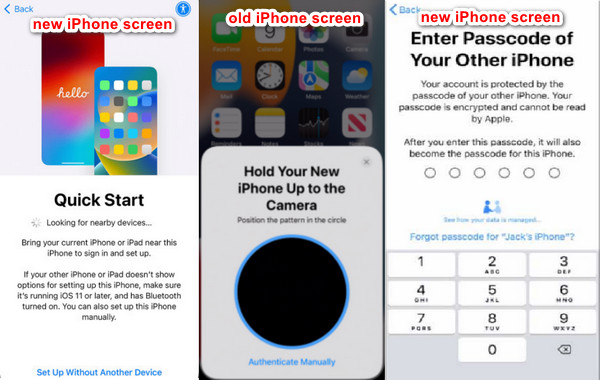
Consejos: Si tu iPhone anterior tiene Face ID o Touch ID configurados, se te pedirá que los configures para el nuevo. Asegúrate de que ambos dispositivos tengan más del 10 % de batería, o existe la posibilidad de que Face ID no funciona.
Parte 3. Cómo transferir aplicaciones de un iPhone a otro iPhone con iCloud [Método inalámbrico]
iCloud es otro método inalámbrico para transferir aplicaciones antes de la configuración. Es similar a QuickStart, pero primero debes hacer una copia de seguridad de tu iPhone en iCloud. Este método descarga datos de iCloud en lugar de transferirlos directamente desde el iPhone anterior. Asegúrate de que tu iCloud tenga suficiente espacio para hacer una copia de seguridad de tu iPhone anterior.
Veamos cómo transferir aplicaciones a un nuevo iPhone.
Paso 1. Copia de seguridad del iPhone antiguo
Abre Ajustes en tu iPhone anterior. Pulsa el nombre del iPhone y selecciona iCloudDesplácese hacia abajo y seleccione Copia de seguridad de iCloud. Active copia de seguridad de iCloud y toque Copia de seguridad ahora para guardar los datos más recientes de tu antiguo iPhone.
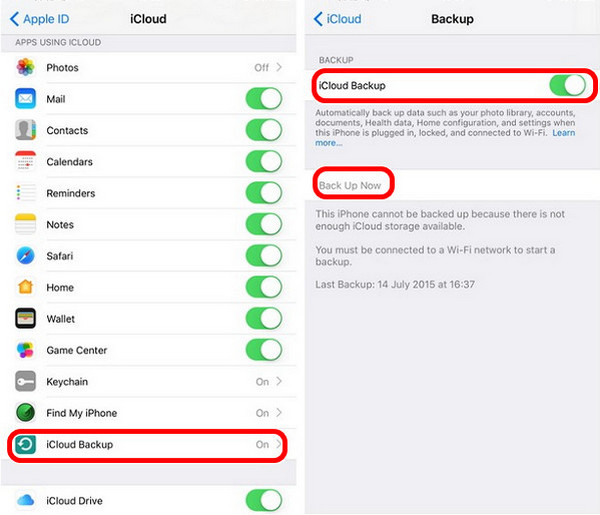
Paso 2. Configurar el nuevo iPhone
Ahora, configura tu nuevo iPhone. Conéctalo a Wi-Fi. Cuando llegues a la Datos de aplicación pantalla, toque Restaurar desde iCloud BackupLuego, el nuevo iPhone te pedirá tu ID de Apple y contraseña. Luego de iniciar sesión, elige la última copia de seguridad para descargar.
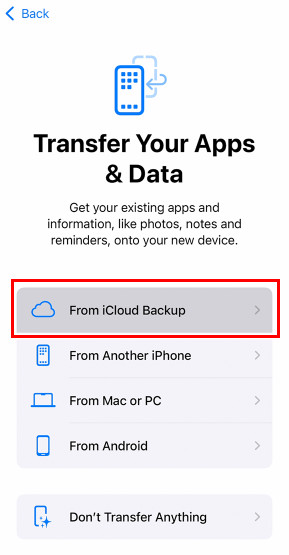
Parte 4. Cómo sincronizar aplicaciones de iPhone a iPad u otro iPhone [método inalámbrico]
App Store es la aplicación oficial que ofrece diversas aplicaciones para los usuarios de Apple. Puedes descargar aplicaciones desde allí si inicias sesión con un ID de Apple. Si te preguntas cómo transferir aplicaciones de iPhone a iPhone o cómo sincronizar aplicaciones de iPad con iPhone, lee esta parte y transfiérelas fácilmente con App Store.
Paso 1. Abre tu nuevo iPhone. Pulsa App StoreToca el botón de perfil en la parte superior e inicia sesión con el mismo ID de Apple que tu antiguo iPhone.
Paso 2. En la configuración de la cuenta, toque Comprados > Mi compra.
Paso 3. Aquí puedes encontrar todas las aplicaciones que tienes en tu antiguo iPhone. Pulsa el botón de la nube para descargar aplicaciones a tu nuevo iPhone.
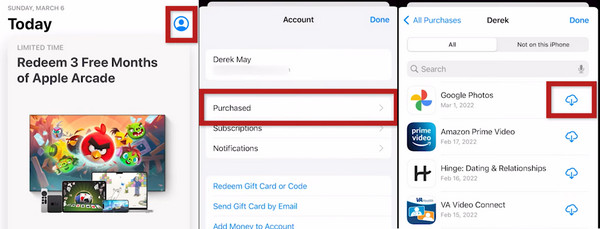
Consejos: Este método no descargará los datos de las aplicaciones, sino solo la aplicación en sí. Iniciar sesión en tu cuenta de la aplicación podría ser una solución si necesitas los datos de la aplicación.
Conclusión
Cómo transferir aplicaciones a nuevos iPhoneEn este artículo se muestran cuatro formas de transferir aplicaciones con Apeaksoft iPhone Transfer, QuickStart, iCloud y App Store. Apeaksoft iPhone Transfer y App Store te permiten transferir aplicaciones después de la configuración. Sin embargo, Apearsoft iPhone Transfer es más rápido porque es un método con cable.
¿Qué opinas de estas formas? ¿Cómo se transfieren aplicaciones de iPhone a iPhone?
Artículos Relacionados
Cuando las aplicaciones no se transfieren a un nuevo iPhone, debes verificar muchas cosas para determinar las posibles razones y solucionarlas fácilmente.
¿No sabes cómo transferir todo de iPhone a iPhone? Si cambia a un nuevo iPhone u otras situaciones, debe aprenderlo.
Cuando necesite transferir música de un iPad a un iPhone, la publicación comparte 5 métodos de uso frecuente para sincronizar canciones, listas de reproducción y álbumes del iPad con el iPhone.
¿Sigues utilizando métodos inadecuados para transferir el iPhone al iPad? Este artículo muestra cinco métodos y enumera sus características para que puedas evaluar cuál es el mejor.

